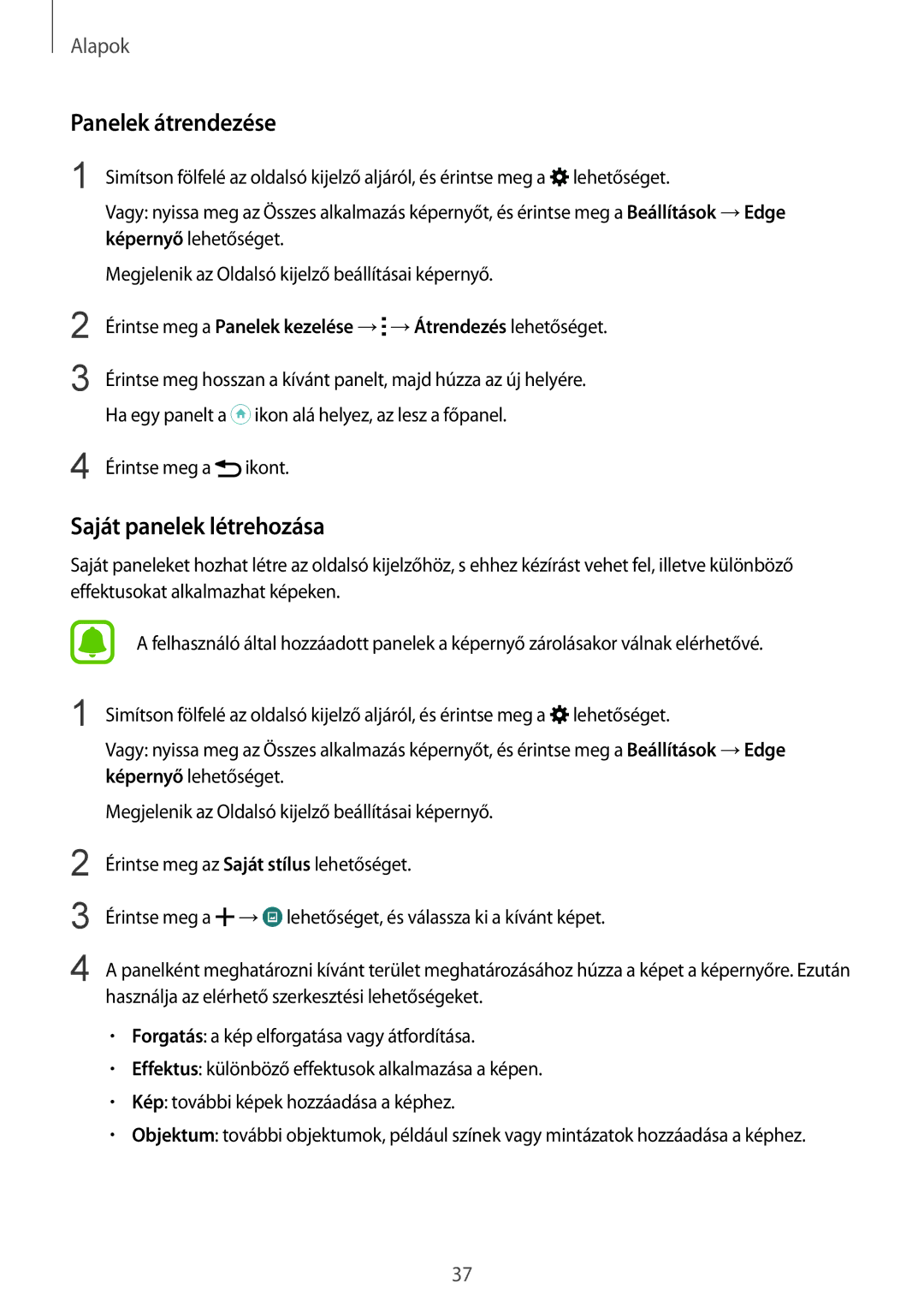Alapok
Panelek átrendezése
1 Simítson fölfelé az oldalsó kijelző aljáról, és érintse meg a ![]() lehetőséget.
lehetőséget.
Vagy: nyissa meg az Összes alkalmazás képernyőt, és érintse meg a Beállítások →Edge képernyő lehetőséget.
Megjelenik az Oldalsó kijelző beállításai képernyő.
2
3
4
Érintse meg a Panelek kezelése →![]() →Átrendezés lehetőséget.
→Átrendezés lehetőséget.
Érintse meg hosszan a kívánt panelt, majd húzza az új helyére. Ha egy panelt a ![]() ikon alá helyez, az lesz a főpanel.
ikon alá helyez, az lesz a főpanel.
Érintse meg a ![]() ikont.
ikont.
Saját panelek létrehozása
Saját paneleket hozhat létre az oldalsó kijelzőhöz, s ehhez kézírást vehet fel, illetve különböző effektusokat alkalmazhat képeken.
A felhasználó által hozzáadott panelek a képernyő zárolásakor válnak elérhetővé.
1 Simítson fölfelé az oldalsó kijelző aljáról, és érintse meg a ![]() lehetőséget.
lehetőséget.
Vagy: nyissa meg az Összes alkalmazás képernyőt, és érintse meg a Beállítások →Edge képernyő lehetőséget.
Megjelenik az Oldalsó kijelző beállításai képernyő.
2
3
4
Érintse meg az Saját stílus lehetőséget.
Érintse meg a ![]() →
→![]() lehetőséget, és válassza ki a kívánt képet.
lehetőséget, és válassza ki a kívánt képet.